Hulu est un poids lourd lorsqu'il s'agit de servir votre émissions et films préférés. L'un des plus grands avantages de Hulu par rapport à d'autres géants comme Netflix est que vous pouvez souvent regarder de nouveaux épisodes de télévision en réseau le lendemain de leur diffusion. Netflix ne diffuse les saisons complètes qu'une fois le dernier épisode diffusé et ne le fait qu'après avoir obtenu les droits.
Contenu
- Optez pour un forfait différent, si nécessaire
- Assurez-vous d'avoir un appareil compatible
- Notez que le temps est limité
- Comment trouver et télécharger du contenu
- Comment supprimer le contenu téléchargé
- Comment ajuster la qualité vidéo pour les téléchargements
- Comment renouveler les téléchargements expirés
Cela dit, si vous êtes très occupé et que vous avez raté l’épisode de Seulement des meurtres dans le bâtiment ou Saturday Night Live, Hulu avez-vous couvert. Mieux encore, si vous êtes toujours occupé et que vous n'avez pas le temps de vous connecter, Hulu vous permet de télécharger du contenu pour une visualisation hors ligne, ce qui est non seulement pratique lorsque vous effectuez, par exemple, un long vol, mais le téléchargement permettra également de sauvegarder vos précieuses données sans fil plan.
Et c'est encore mieux si vous optez pour le Pack Disney, qui vous offre un abonnement à Hulu (sans publicité), Disney+ et ESPN+ pour seulement 20 $ par mois. C'est seulement 7 $ de plus que le forfait Hulu (sans publicité) autonome, et vous bénéficiez en plus de deux services supplémentaires. C’est fondamentalement une évidence.
Ici, nous vous montrons comment télécharger émissions de télévision et films de Hulu pour une visualisation hors ligne. Cependant, vous devez d’abord comprendre les limites de cette fonctionnalité.
Vidéos recommandées
Facile
5 minutes
Navigateur Internet
Un abonnement Hulu avec téléchargements pris en charge
Optez pour un forfait différent, si nécessaire
Vous disposez donc d'un appareil compatible et d'un abonnement Hulu, mais vous ne voyez aucune option pour télécharger votre film ou émission préféré. Vous n’avez pas de chance si vous ne payez que pour le forfait de base à 7 $, doté de publicités. La fonction de téléchargement n'est proposée que sur les deux niveaux suivants :
- Hulu (pas de publicité) — 13 $/mois
- Pack Disney: Hulu (sans publicité) + Disney+ et ESPN+ — 20$/mois
- Hulu (pas de publicité) + Live TV + Disney+ et ESPN+ — 76 $/mois
Si vous devez changer de forfait pour bénéficier du téléchargement Hulu hors ligne, procédez comme suit :
Étape 1: Ouvrez Hulu dans votre navigateur Web et connectez-vous. Vous ne pouvez pas modifier votre compte à l'aide des applications mobiles de Hulu.
Étape 2: Cliquez ou appuyez sur votre Compte icône située dans le coin supérieur droit, puis sélectionnez Compte dans le menu déroulant.
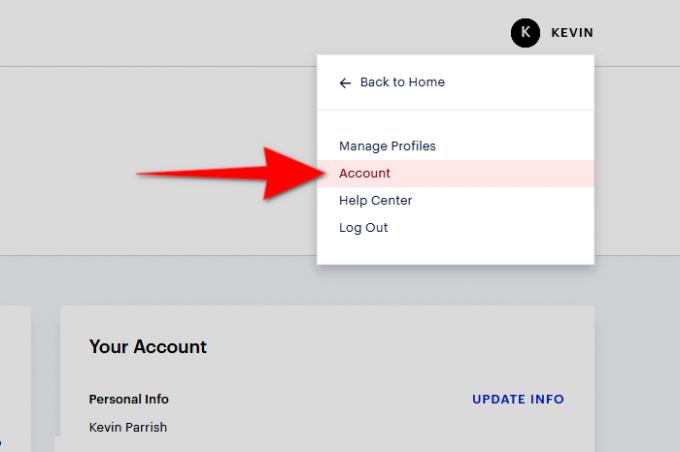
En rapport
- Les meilleurs films d'horreur sur Hulu en ce moment
- 5 films d'action sur Hulu parfaits à regarder en été
- 5 grands films sur Hulu parfaits à regarder en été
Étape 3: Entrez votre mot de passe si vous y êtes invité.
Étape 4: Dans ton Abonnement panneau, sélectionnez Gérer le forfait et choisissez l'un des trois forfaits prenant en charge les téléchargements.
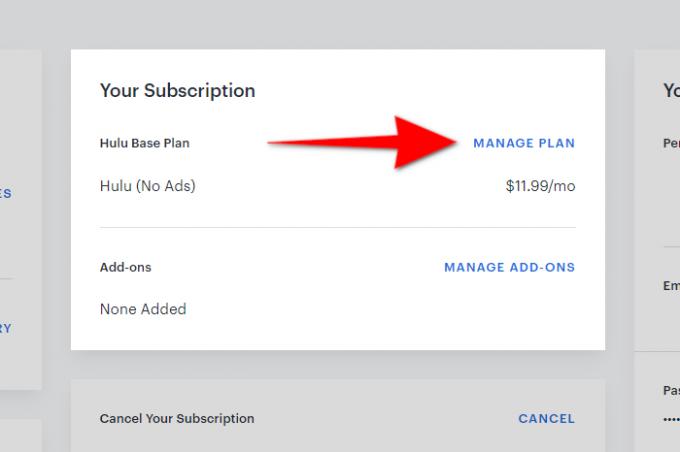
Étape 5 : Clique le Examiner les modifications puis cliquez sur le bouton noir Soumettre bouton.
Assurez-vous d'avoir un appareil compatible
Actuellement, vous ne pouvez pas télécharger vos émissions et films préférés sur votre ordinateur, un décodeur ou une console de jeux. Oui, nous savons que Windows 10 dispose d’une application Hulu, mais elle est exclue du club de téléchargement. Pour regarder hors ligne, vous aurez besoin d'un appareil mobile d'Amazon, Android, ou Apple.
Voici la liste complète des appareils compatibles :
Amazone
- Fire OS 5 ou supérieur
- Fire HD 6 (4e génération)
- Fire HD 7 (4e génération)
- Fire HDX 8,9″ (4ème génération)
- Feu (5e génération ou supérieure)
- Fire HD 8 (5e génération ou supérieure)
- Fire HD 10 (5e génération ou supérieure)
Android
- Android 5.0 ou version ultérieure
- Écran avec une résolution minimale de 800 x 480
Pomme
- iOS 13.0 ou iPadOS 13.0 ou version ultérieure
- iPhone 5S ou version ultérieure
- iPad de 5e génération ou version ultérieure (iPad Air, iPad Air 2, iPad Pro et iPad mini 2, 3 et 4)
- iPod Touch 6ème génération
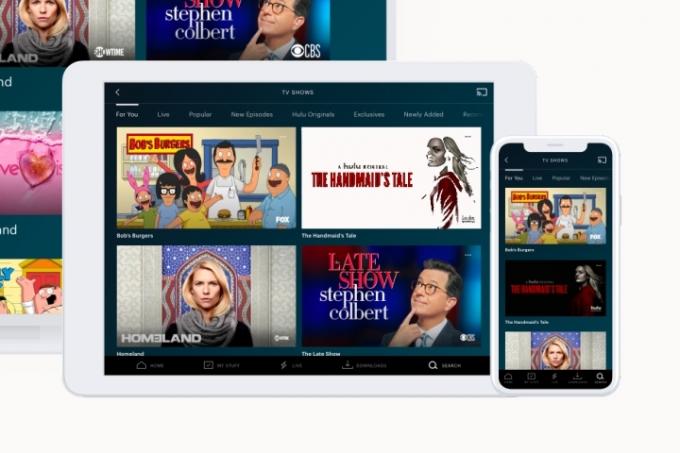
Notez que le temps est limité
Le téléchargement de contenu sur votre appareil est similaire à la location de médias numériques. Vous pouvez le stocker pendant une durée spécifique, mais une fois que vous cliquez sur Lecture, cette période se réduit considérablement.
Hulu vous limite à 25 téléchargements
Vous pouvez stocker jusqu'à 25 téléchargements sur cinq appareils mobiles pris en charge à la fois. Cela fait partie des cinq appareils compatibles, et non par profil. Si vous dépassez cette limite, l'application Hulu vous invite à supprimer un téléchargement précédent.
Vous avez 30 jours pour commencer la programmation
Vous pouvez stocker le contenu téléchargé pendant 30 jours. Une fois que vous commencez à regarder l’émission ou le film, votre limite de temps passe à l’étape suivante.
Il y a une période de surveillance de deux jours
Vous ne disposez que de 48 heures après avoir cliqué sur Jouer. Si vous ne terminez jamais une émission ou un film spécifique dans ce délai, le téléchargement expire et vous devez renouveler le contenu.
Comment trouver et télécharger du contenu
Avec tout cela à l’écart, trouver et télécharger du contenu est extrêmement simple.
Étape 1: Appuyez sur le Recherche icône située dans la barre de navigation globale en bas.
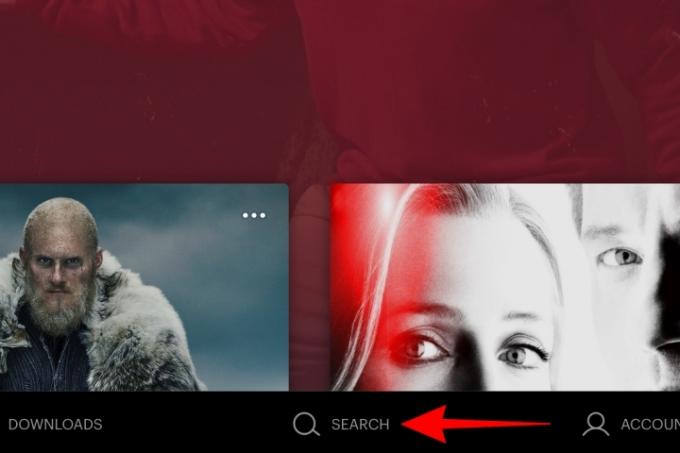
Étape 2: Appuyez sur le Téléchargeable sur l’écran suivant et parcourez la bibliothèque de contenu téléchargeable de Hulu et trouvez ce que vous souhaitez afficher hors ligne.

Étape 3: Pour les émissions, appuyez sur le Télécharger icône - elle ressemble à une flèche - à côté de chaque épisode. Pour les films, appuyez sur le Télécharger icône affichée sous le Regarder un film bouton.
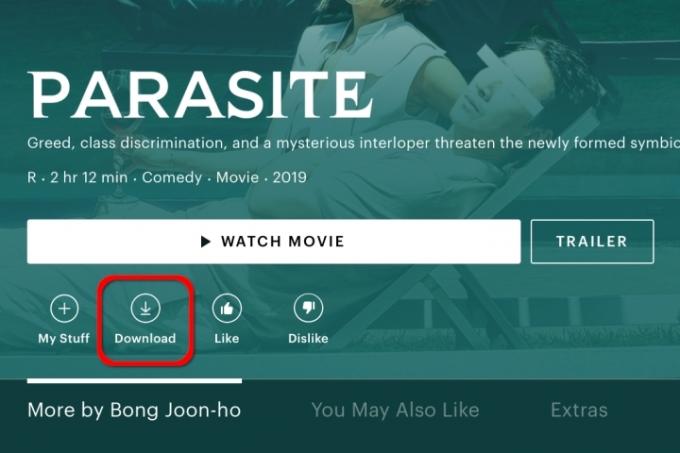
Comment supprimer le contenu téléchargé
Une fois que vous avez fini de regarder votre contenu hors ligne, vous pouvez le supprimer immédiatement. Les étapes suivantes concernent la suppression ultérieure du média.
Étape 1: Appuyez sur le Téléchargements option dans la barre de navigation en bas.
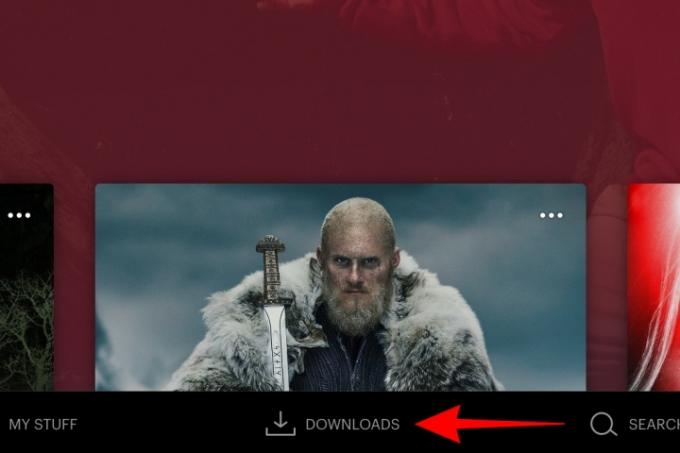
Étape 2: Appuyez sur le Coche icône située à droite de votre contenu téléchargé. Ensuite, appuyez sur le Supprimer le téléchargement option dans le menu contextuel résultant.
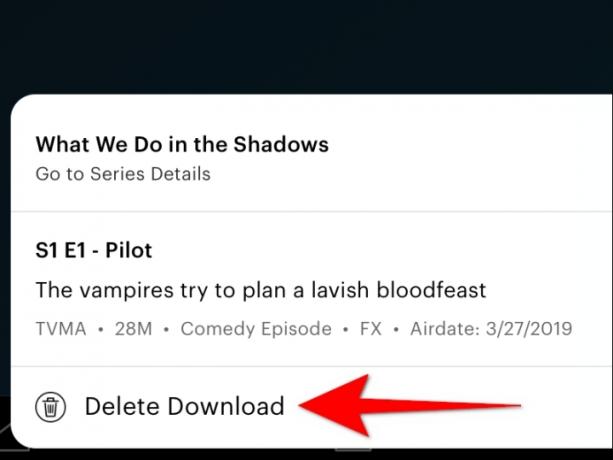
Comment ajuster la qualité vidéo pour les téléchargements
Hulu utilise Standard résolution par défaut, permettant des téléchargements plus rapides et moins de stockage. Vous pouvez passer à Haut, mais le téléchargement du contenu prendra plus de temps et consommera plus d'espace sur votre appareil.
Étape 1: Appuyez sur le Téléchargements option dans la barre de navigation en bas. Sur l'écran résultant, appuyez sur le Paramètres icône d'engrenage située dans le coin supérieur gauche (iOS) ou dans le coin supérieur droit (Android).

Étape 2: Appuyez sur le Qualité vidéo réglage sur l’écran suivant.
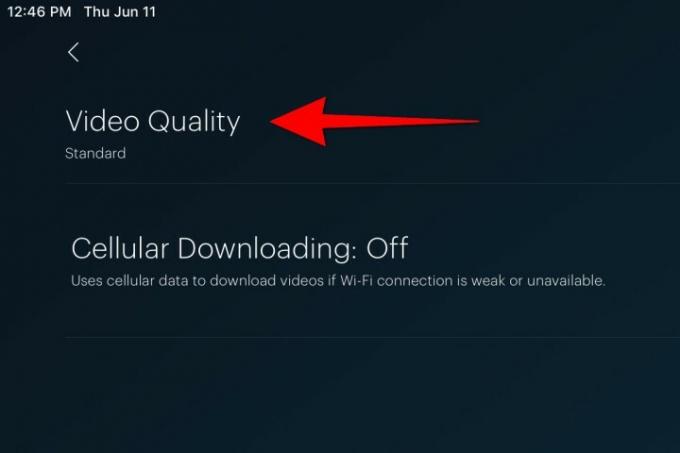
Étape 3: Sélectionnez le Standard ou Haut option.
Comment renouveler les téléchargements expirés
Il existe deux types de supports expirés. Si vous avez téléchargé du contenu et n'avez pas fini de le regarder avant votre limite de 48 heures, celui-ci expire, vous obligeant à renouveler votre licence temporaire. Le deuxième type concerne les médias qui quittent ou sont actuellement supprimés de Hulu. En règle générale, vous verrez également ce contenu répertorié sous le Expiration section dans Mes affaires. Une fois
Étape 1: Appuyez sur le Téléchargements option dans la barre de navigation en bas.
Étape 2: Appuyez sur le Expiré icône située à droite de votre média expiré.
Étape 3: Si disponible, appuyez sur le Renouveler le téléchargement option.
Recommandations des rédacteurs
- Les meilleurs films d'horreur sur Amazon Prime en ce moment
- Les meilleurs films pour enfants sur Hulu en ce moment
- Les meilleurs films et émissions sur Shudder en ce moment (juillet 2023)
- La meilleure série originale Hulu du moment
- Le meilleur anime sur Hulu en ce moment
Améliorez votre style de vieDigital Trends aide les lecteurs à garder un œil sur le monde en évolution rapide de la technologie avec toutes les dernières nouvelles, des critiques de produits amusantes, des éditoriaux perspicaces et des aperçus uniques.



